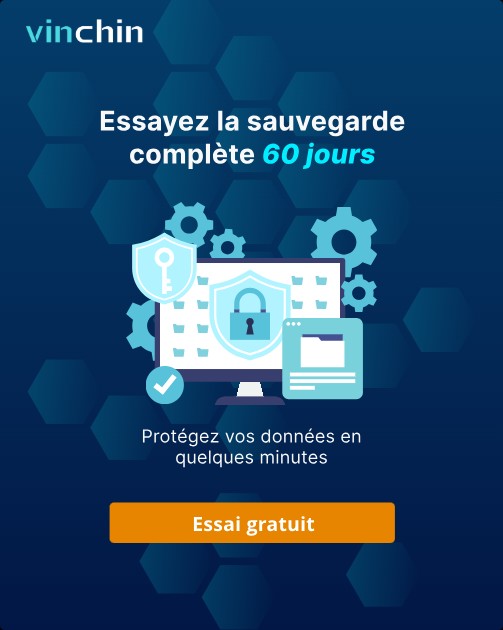-
Comment sauvegarder une base de données sur le disque local en utilisant sqlcmd ?
-
Réalisez des sauvegardes de base de données plus intelligentes avec Vinchin
-
FAQ sur la sauvegarde de la base de données sqlcmd sur le disque local
-
Conclusion
La sauvegarde et la restauration des bases de données SQL Server est une tâche cruciale pour garantir la protection et la disponibilité des données. En utilisant l'utilitaire en ligne de commande sqlcmd, les administrateurs de base de données peuvent gérer efficacement les sauvegardes et les restaurations sans dépendre d'une interface graphique. Ce guide présente les étapes essentielles pour effectuer une sauvegarde de base de données sur un disque local, la restaurer sur le même serveur ou sur un serveur différent, et appliquer des améliorations utiles pour simplifier le processus et améliorer la fiabilité.
Comment sauvegarder une base de données sur le disque local en utilisant sqlcmd ?
Étape 1. Sauvegarde d'une base de données sur le disque local à l'aide de sqlcmd
Vous pouvez sauvegarder une base de données dans un fichier .bak sur votre disque local en utilisant la commande suivante :
sqlcmd -S . -E -Q "BACKUP BASE DE DONNÉES YourDatabase TO DISQUE='D:\backup\YourDatabase.bak'"
Détail des paramètres :
-S . — Se connecte à l'instance locale de SQL Server.
-E — Utilise l'authentification Windows.
-Q — Exécute la requête SQL qui suit.
TO DISK='chemin' — Spécifie la destination du fichier de sauvegarde.
Exemple :
sqlcmd -S . -E -Q "RESTAURER BASE DE DONNÉES TestDB DE DISQUE='D:\backup\TestDB.bak'"
Étape 2. Restauration d'un fichier de sauvegarde localement
Pour restaurer la base de données sauvegardée sur le même serveur, utilisez la commande suivante :
sqlcmd -S . -E -Q "RESTORE DATABASE YourDatabase FROM DISK='D:\backup\YourDatabase.bak'"
Étape 3. Restauration sur un serveur différent en utilisant WITH MOVE
Lors de la restauration sur un serveur différent, les chemins de fichiers d'origine peuvent ne pas exister. Dans ce cas, utilisez l'option WITH MOVE pour relocaliser les fichiers de données et de journal :
sqlcmd -S . -E -Q "RESTORE DATABASE NewDatabase FROM DISK='D:\backup\YourDatabase.bak' WITH MOVE 'LogicalDataFileName' TO 'D:\Data\NewDatabase.mdf', MOVE 'LogicalLogFileName' TO 'D:\Data\NewDatabase_log.ldf'"
Pour trouver les noms de fichiers logiques, exécutez :
sqlcmd -S . -E -Q "RESTORE FILELISTONLY FROM DISK='D:\backup\YourDatabase.bak'"
Recherchez la colonne LogicalName dans la sortie — ce sont les noms dont vous avez besoin dans la clause WITH MOVE.
Étape 4. Améliorations Utiles
1. Utiliser l'authentification SQL (pour les environnements sans authentification Windows)
sqlcmd -S ServerName -U Username -P Password -Q "BACKUP DATABASE ..."
2. Activer la Compression de Sauvegarde (pour réduire la taille du fichier)
BACKUP DATABASE YourDatabase TO DISK='chemin' WITH COMPRESSION
3. Automatiser les Sauvegardes avec Planificateur de Tâches
Enregistrez votre commande de sauvegarde dans un fichier .bat et planifiez-la via le Planificateur de tâches Windows pour automatiser les sauvegardes régulières.
Réalisez des sauvegardes de base de données plus intelligentes avec Vinchin
Bien que sqlcmd offre une méthode légère et scriptable pour sauvegarder SQL Server, la gestion manuelle devient sujette aux erreurs et inefficace lorsque l'on traite des exigences plus complexes comme plusieurs bases de données, des sauvegardes planifiées, des stratégies de rétention et la récupération après sinistre.
Pour améliorer l'efficacité et la fiabilité de la protection des bases de données, il est recommandé d'utiliser Vinchin Backup & Recovery—une solution de sauvegarde puissante et sans agent. Elle prend en charge non seulement SQL Server, mais aussi une large gamme d'autres types de bases de données, y compris Oracle, MySQL, PostgreSQL, Postgres Pro et MariaDB. Conçue pour une déploiement flexible sur les serveurs physiques et les plateformes virtualisées, Vinchin répond facilement aux exigences des environnements informatiques complexes. Les utilisateurs peuvent configurer des stratégies de sauvegarde complètes, différentielles, incrémentielles et des journaux de transactions selon leurs besoins, permettant ainsi une protection des données à haute fréquence et avec peu d'intervention.
Vinchin propose non seulement des stratégies de sauvegarde flexibles, mais simplifie également les opérations informatiques en gérant centralement toutes les tâches de sauvegarde via une console Web conviviale. Pour SQL Server, il utilise des outils de vérification de cohérence intégrés pour valider l'intégrité des données, renforçant ainsi la fiabilité. Sa technologie de sauvegarde avancée peut réduire la taille de la sauvegarde de la base de données jusqu'à 70 %, tout en consommant très peu de ressources CPU de l'environnement de production - améliorant considérablement à la fois l'efficacité de la sauvegarde et l'utilisation du stockage. Grâce à une planification intelligente et une gestion automatisée des tâches, Vinchin offre une solution de sauvegarde de base de données de niveau entreprise qui combine flexibilité, efficacité et facilité d'utilisation, aidant les organisations à réduire les coûts de stockage et la charge de maintenance globale.
L'opération de Vinchin Backup & Recovery est très simple, il suffit de suivre quelques étapes simples.
1. Sélectionnez simplement les machines virtuelles sur l'hôte
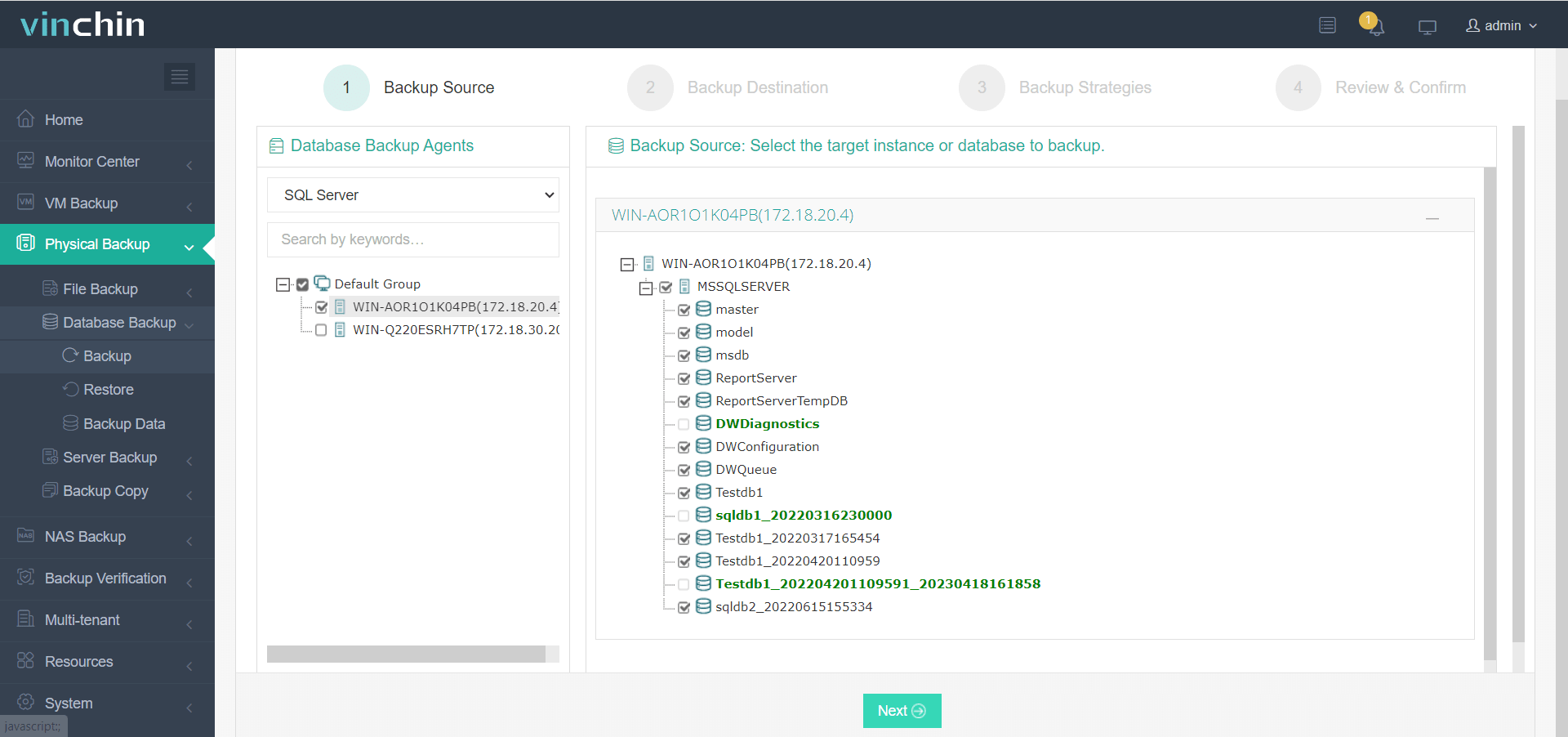
2. Sélectionnez ensuite la destination de sauvegarde
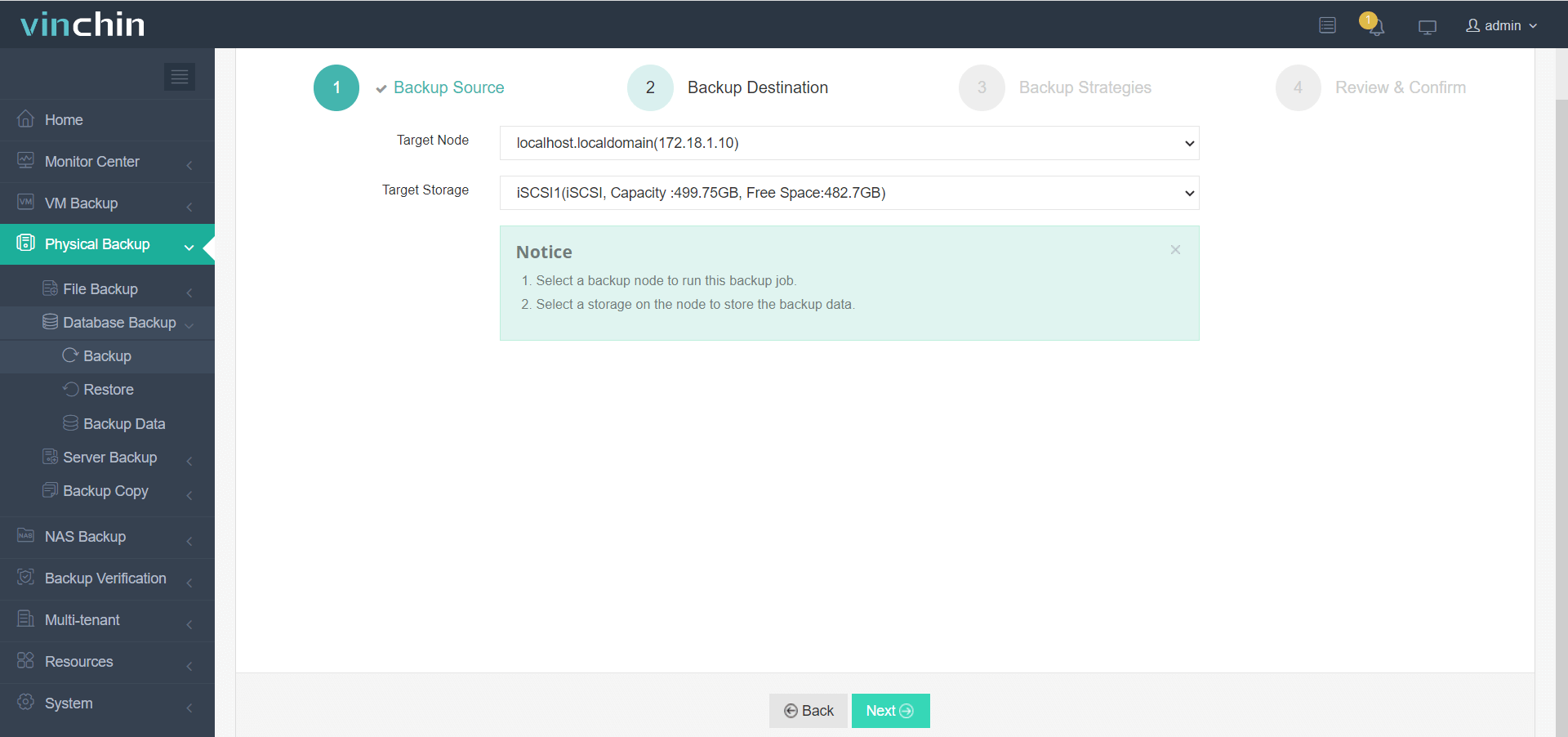
3. Sélectionnez des stratégies
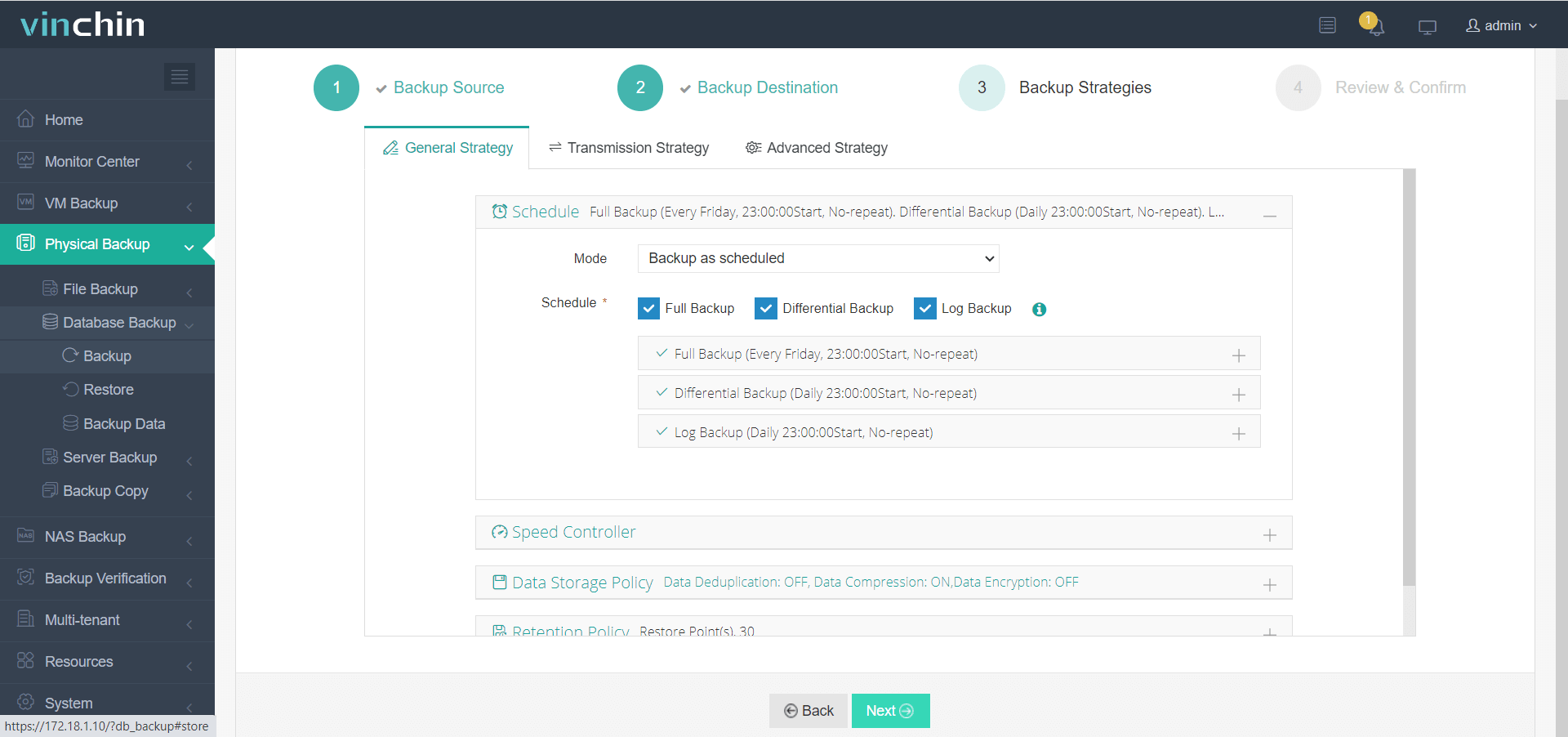
4. Soumettez enfin le travail
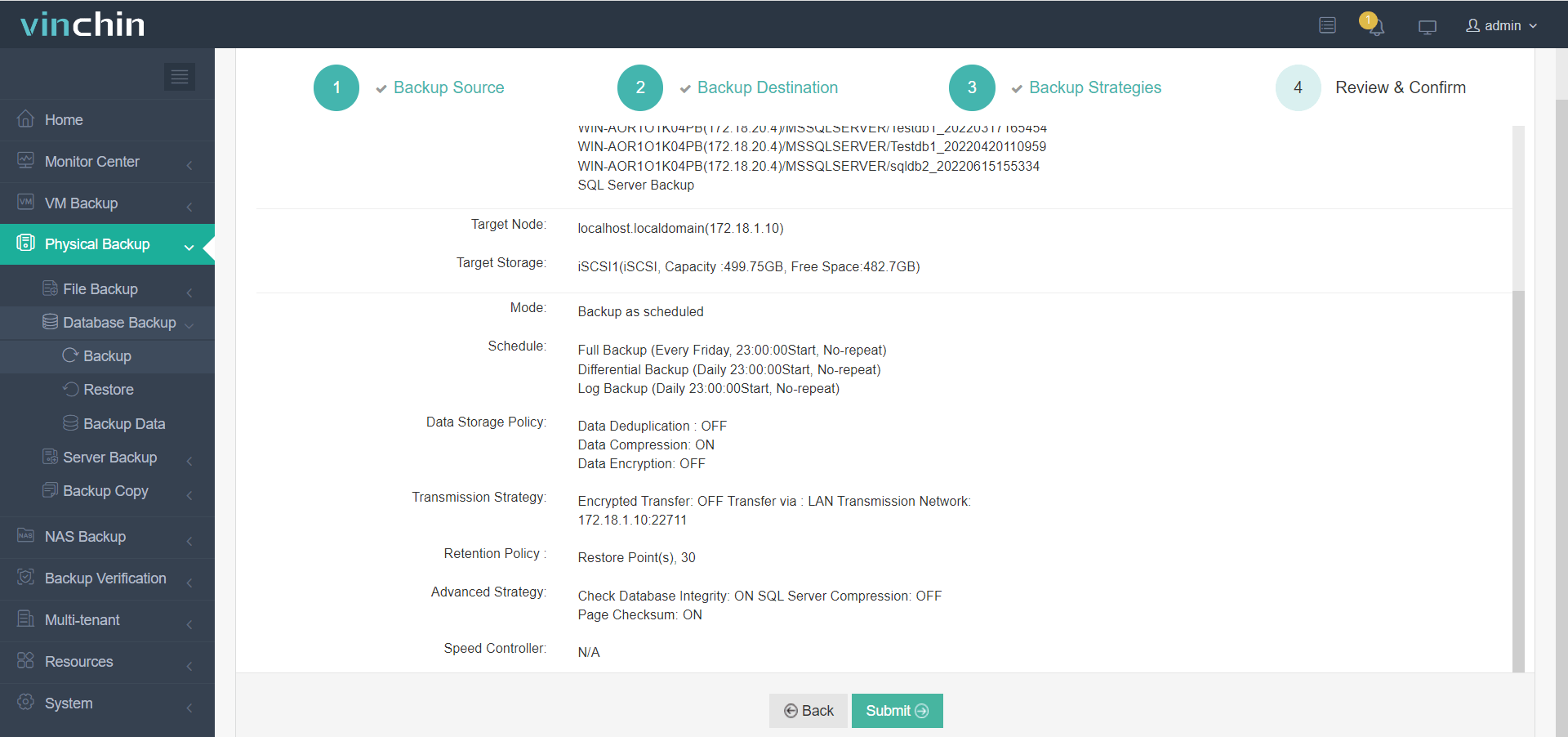
✅ Cliquez ici dès maintenant pour réclamer votre essai gratuit de 60 jours de Vinchin Backup & Recovery et commencez sans effort votre parcours vers la protection automatisée de votre base de données !
FAQ sur la sauvegarde de la base de données sqlcmd sur le disque local
Q1 : Quelle pourrait être la raison d'un échec de la sauvegarde ?
A1 : Le chemin n'existe pas ou les autorisations sont insuffisantes (le compte de service SQL Server doit avoir la permission d'écriture)
Le nom de la base de données est orthographié incorrectement
Les identifiants de connexion sont incorrects
Le fichier est utilisé par un autre processus
Q2 : Pouvez-vous utiliser un chemin relatif ?
Il n'est pas recommandé d'utiliser des chemins relatifs. Il vaut mieux utiliser des chemins complets pour éviter les erreurs de résolution de chemin.
Conclusion
Le fait de sauvegarder SQL Server avec sqlcmd est efficace pour des tâches simples, mais pour une protection évolutive, automatisée et fiable dans des environnements complexes, Vinchin Backup & Recovery offre une solution plus intelligente, sans agent, avec un large soutien pour les bases de données et une gestion centralisée.
Partager sur :